Les fichiers PDF (Portable Document Format) sont couramment utilisés pour créer et distribuer des documents, car le PDF peut conserver un formatage préservé, quels que soient le système d’exploitation et le périphérique de l’utilisateur. Il est important de savoir comment convertir un fichier JPG en PDF.
Méthode 1. Convertir JPG en PDF en utilisant Microsoft Photos
La conversion de JPG/JPEG en PDF est beaucoup plus facile si vous disposez d’un système d’exploitation Windows 10. Microsoft Photos, le logiciel par défaut de Windows, est un visualiseur d’images basique et gratuit, en d’autres termes, les utilisateurs peuvent facilement convertir des JPG/JPEG en PDF en utilisant simplement le visualiseur d’images intégré.
Étape 1 : Localisez l’image JPG/JPEG sur votre ordinateur Windows et ouvrez-la dans Microsoft Photos.
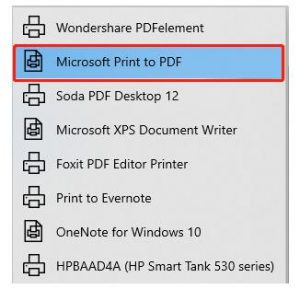
Étape 2 : Sélectionnez Imprimer en haut à droite ou utilisez simplement le raccourci Ctrl + P pour activer les paramètres d’impression.
Étape 3 : Dans les options d’impression, sélectionnez Microsoft Print as PDF. Si nécessaire, l’utilisateur peut modifier l’orientation, la taille de la page, les marges et l’échelle du fichier PDF à venir.
Étape 4 : Lorsque vous êtes prêt, vous arrivez à la fenêtre Enregistrer l’impression sous. N’hésitez pas à renommer le fichier PDF et à modifier le chemin de sortie dans cette étape. Cliquez sur le bouton Enregistrer pour finaliser la conversion des JPG/JPEG en PDF.
L’ensemble du processus de conversion peut être réalisé en quelques clics. Sans l’intervention de programmes externes, les utilisateurs peuvent rapidement transformer leurs fichiers JPG en documents PDF. Toutefois, même Microsoft Photos peut vous aider à effectuer des conversions par lots. Cependant, la qualité de l’image n’est pas aussi bonne que celle du convertisseur professionnel JPG/JPEG en PDF.
Méthode 2. Conversion de JPG en PDF à l’aide d’Adobe Acrobat DC
- Ouvrez Adobe Acrobat DC.
Remarque : la version gratuite d’Adobe Acrobat fournit des outils limités, donc pour cet outil, vous devez acheter Adobe Acrobat DC.
- Allez maintenant dans la section Outils et cliquez sur Scan & OCR.
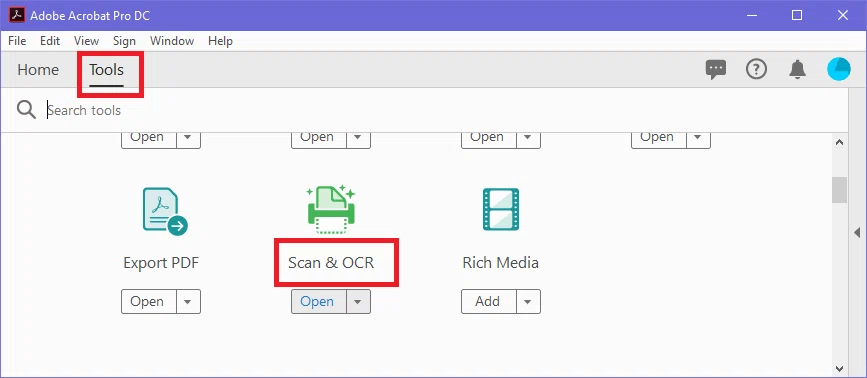
- Choisissez ensuite le bouton Sélectionner un fichier et sélectionnez l’image JPG que vous souhaitez convertir en PDF.
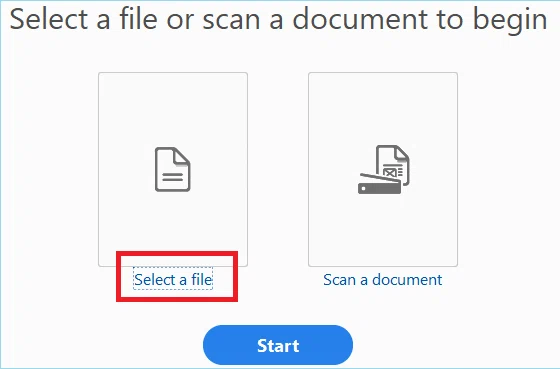
- Enfin, appuyez sur le bouton Start pour lancer le processus de conversion.
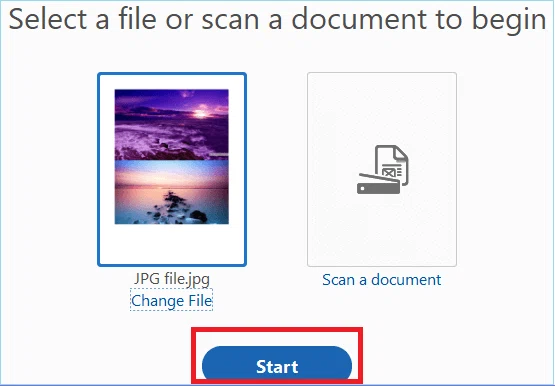
- Après avoir appuyé sur le bouton Start, votre image JPG sera convertie en fichier PDF.
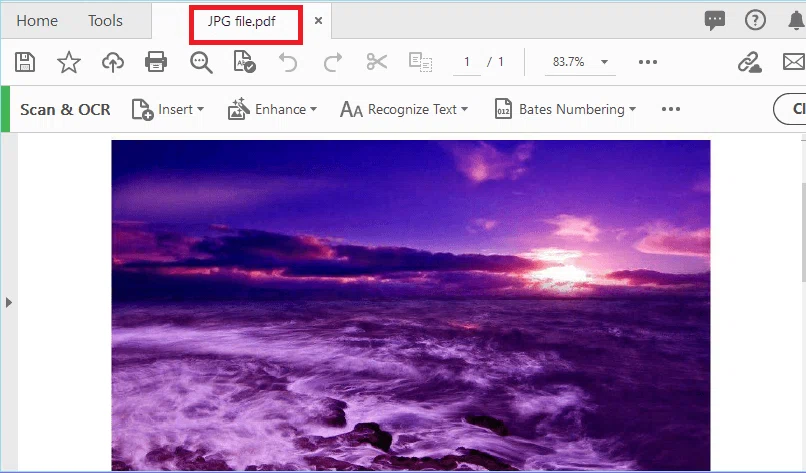
Méthode 3. Conversion de JPG en PDF à l’aide d’outils en ligne
- Ouvrez votre navigateur Web et recherchez "convertir JPG en PDF en ligne".
- Il existe de nombreuses options disponibles en ligne, comme ilovepdf, smallpdf, pdfcandy, jpg2pdf, etc.
- Choisissez l’une d’entre elles, disons que vous choisissez ilovepdf, ouvrez-le.
- Choisissez l’option "Sélectionner le fichier PDF", puis choisissez l’image JPG que vous souhaitez convertir en PDF.
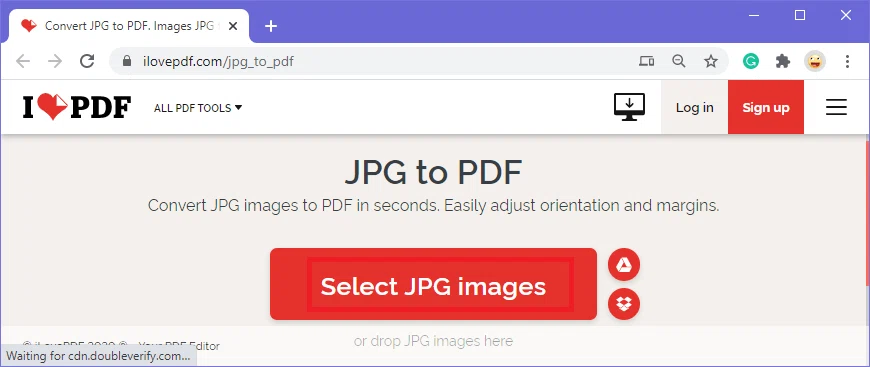
- Votre image JPG sera téléchargée comme, dans ce cas, le nom de mon image JPG est "fichier JPG". Cliquez maintenant sur le bouton Convertir en PDF.
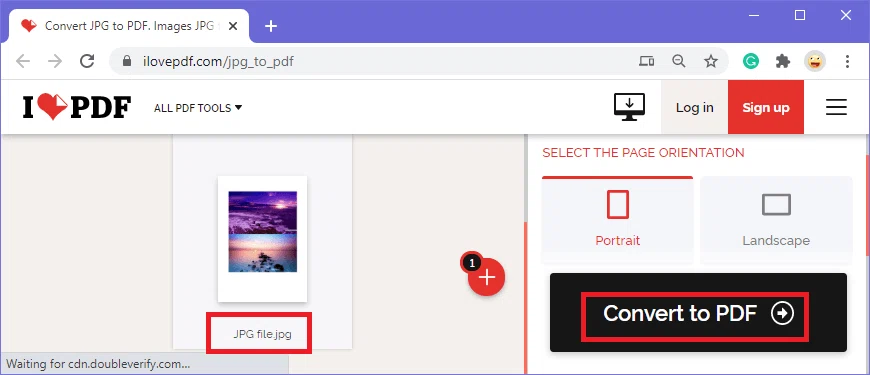
- Votre image JPG sera convertie. Enfin, cliquez sur le bouton Télécharger le PDF pour télécharger votre fichier converti.
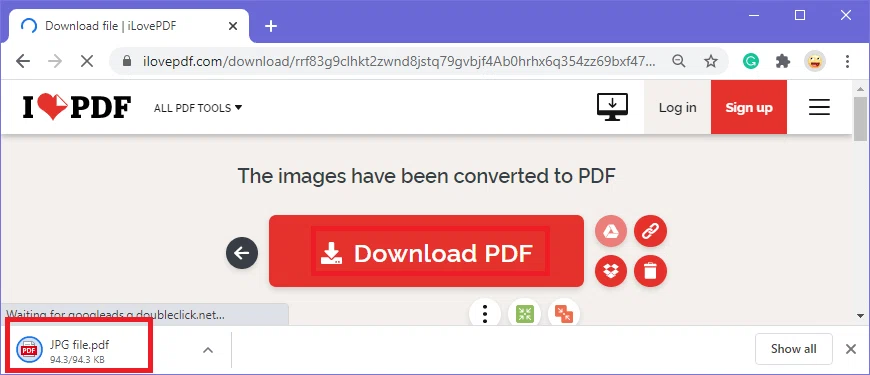
- Votre fichier PDF sera téléchargé.
Méthode 4. Convertir des JPG en PDF avec Google Chrome
En fait, le navigateur peut également vous aider à convertir des fichiers JPG en documents PDF. La section suivante vous montre comment utiliser Google Chrome pour transformer un fichier JPG en PDF.
Étape 1 : Ouvrez un fichier JPG avec Google Chrome.
Étape 2 : Appuyez sur Ctrl + P pour activer les paramètres d’impression.
Étape 3 : modifiez les paramètres pertinents avant d’enregistrer le PDF.
Google Chrome permet désormais aux utilisateurs de modifier l’étendue, la mise en page, la taille, les marges et les proportions des pages. De même, les utilisateurs peuvent se tourner vers d’autres navigateurs web pour convertir les JPG/JPEG en PDF, comme Firefox, Chrome et Safari, qui ont tous un processus de conversion similaire.
Veuillez noter que les navigateurs web ne peuvent pas effectuer de conversions par lots de JPG en PDF. Cela dit, si vous devez convertir plusieurs fichiers JPG/JPEG, il est préférable de faire appel à un convertisseur PDF spécialisé.